电脑桌面下方的任务栏不见了怎么办?没有了任务栏,我们就无法方便地切换窗口、查看时间或快速打开常用程序,操作起来十分不便。其实,这并不是大故障,大部分情况下只需要几步简单操作就能恢复。

方法一:检查任务栏是否被自动隐藏
Windows系统有一个“自动隐藏任务栏”的功能,如果开启了,当任务栏没有使用时就会自动收起。
将鼠标移动到屏幕底部边缘,看看任务栏是否会自动弹出来。
如果能弹出,右键点击任务栏空白处,选择“任务栏设置”。
点击“任务栏行为”,找到“自动隐藏任务栏”选项,将其关闭即可。
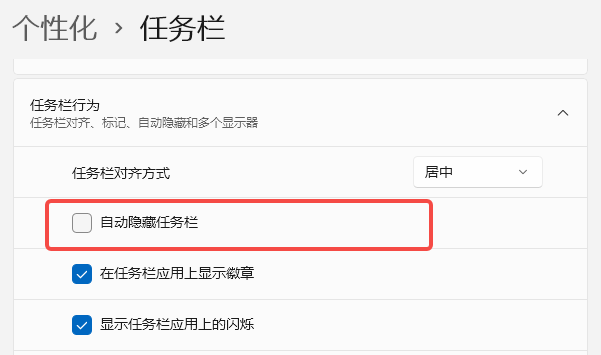
方法二:重启资源管理器
有时任务栏不见,是因为系统的资源管理器出现了小故障。
按下 Ctrl + Shift + Esc 打开任务管理器。
找到“Windows 资源管理器”,右键点击选择“重新启动”。
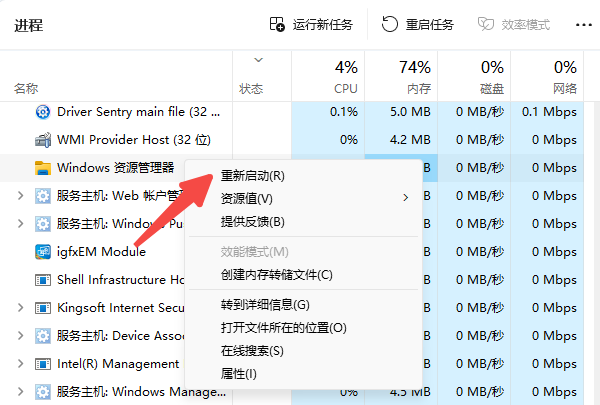
几秒钟后,任务栏一般就会恢复。
方法三:修复系统异常
如果经常遇到任务栏消失、桌面卡顿或系统组件丢失等情况,那可能是系统或驱动异常导致的。可以使用驱动人生来一键检测并修复:
下载并安装驱动人生。

 好评率97%
好评率97%  下载次数:4819499
下载次数:4819499 打开软件后,点击“全面诊断”,它会自动扫描系统驱动和相关组件。
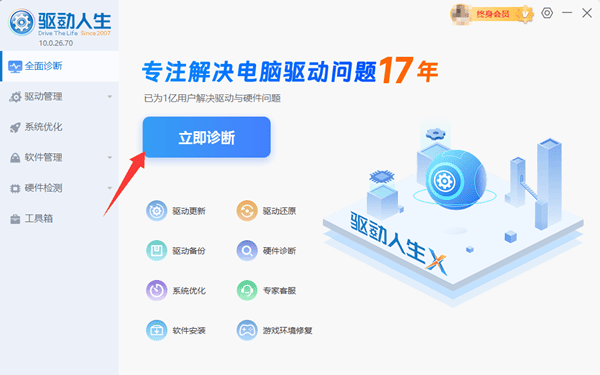
如果发现有驱动损坏、缺失或异常,直接点击“修复”或“待升级”即可。
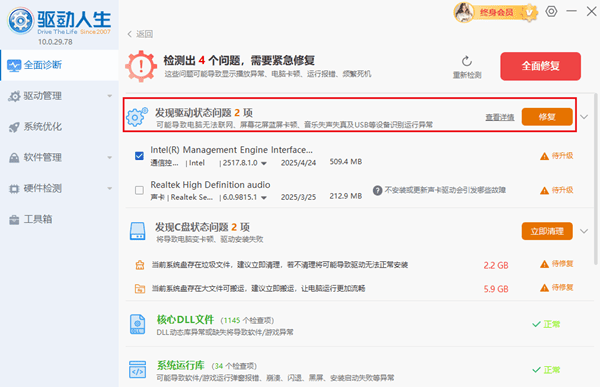
如果想要一键修复电脑故障,可点击“全面修复”功能。
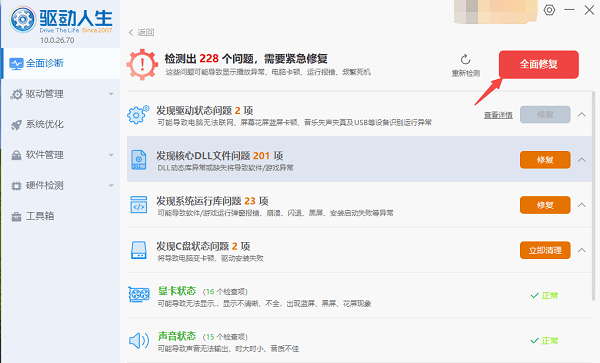
驱动人生不仅能修复任务栏相关的系统小问题,还能帮你保持驱动程序的最新状态,避免因为驱动不兼容而出现各种故障。
方法四:检查显示设置
如果你在用双屏或多屏显示,任务栏有可能跑到另一块屏幕上了。
在桌面空白处右键,选择【显示设置】。
查看显示器排列情况,并设置正确的“主显示器”。
调整后,任务栏就会回到常用屏幕。
方法五:重启电脑
如果尝试以上方法都没有效果,可以直接重启电脑。很多临时性的小故障,在重启后都会自动修复。
任务栏不见了大多是因为系统设置或者临时卡顿造成的,不必担心。下次遇到这种情况,按照上面的办法操作,就能轻松解决啦。为避免类似问题反复出现,建议使用驱动人生来检测并修复驱动和系统组件,让电脑保持最佳运行状态。



